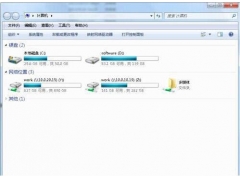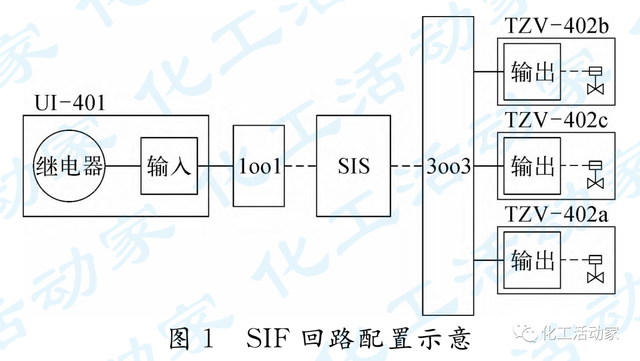电脑使用一段时间就会出现很多系统垃圾,变得卡顿 ,这个时候重装电脑系统才能最好的解决办法,今天小编就教大家如果将U盘制作成启动盘,利用U盘启动安装电脑系统。
今天我们用到的软件是电脑店U盘启动制作工具,大部分电脑技术员都在用这款软件,需要的朋友可以去网上下载。
1.打开电脑店U盘启动制作软件
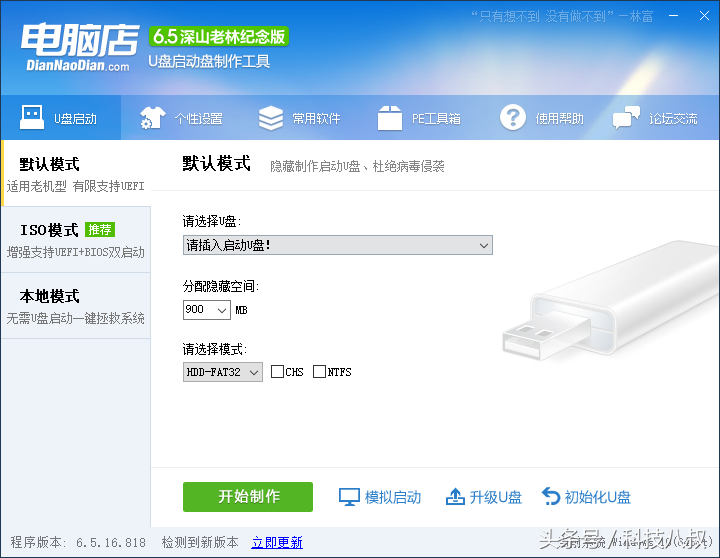
2.插入准备好的U盘
U盘容量最好8G以上,因为制作好启动盘之后,还要在U盘里面存放要安装的系统文件,必备软件等,如果插入的U盘以前使用过,有文件在U盘里面,最好先格式化U盘。
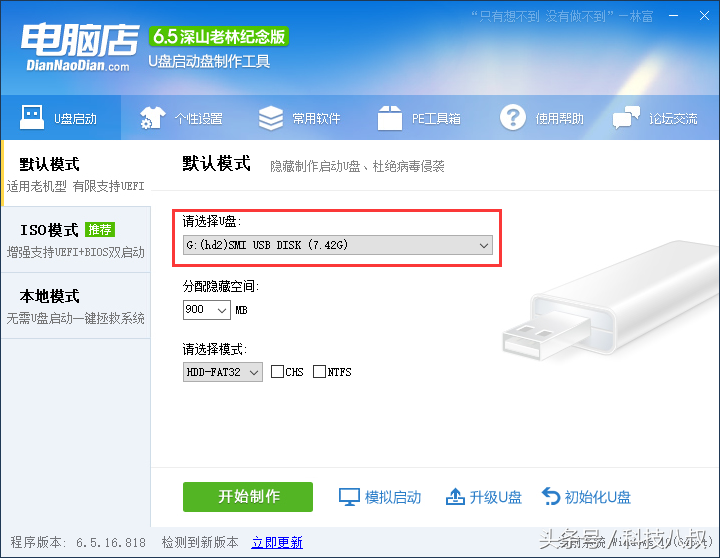
3.选择制作模式
一般普通用户,选择默认模式就可以,点击开始制作,软件会向U盘写入数据,也就是导入U盘PE微型系统,稍等几分钟U盘启动盘就制作好了。
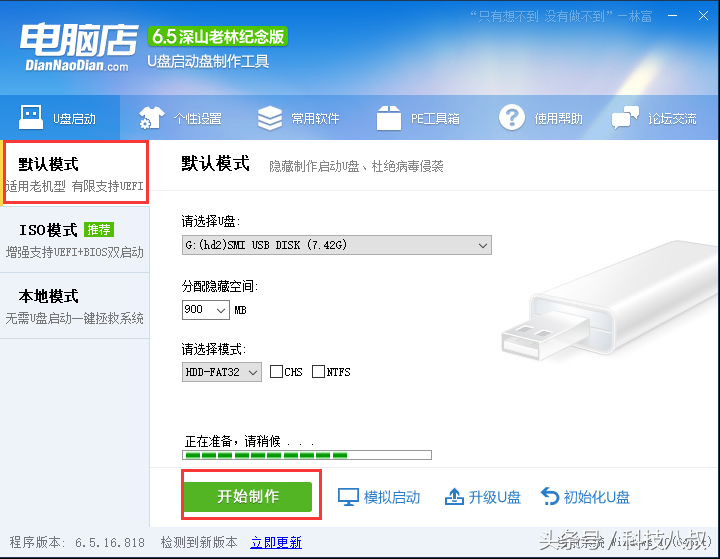
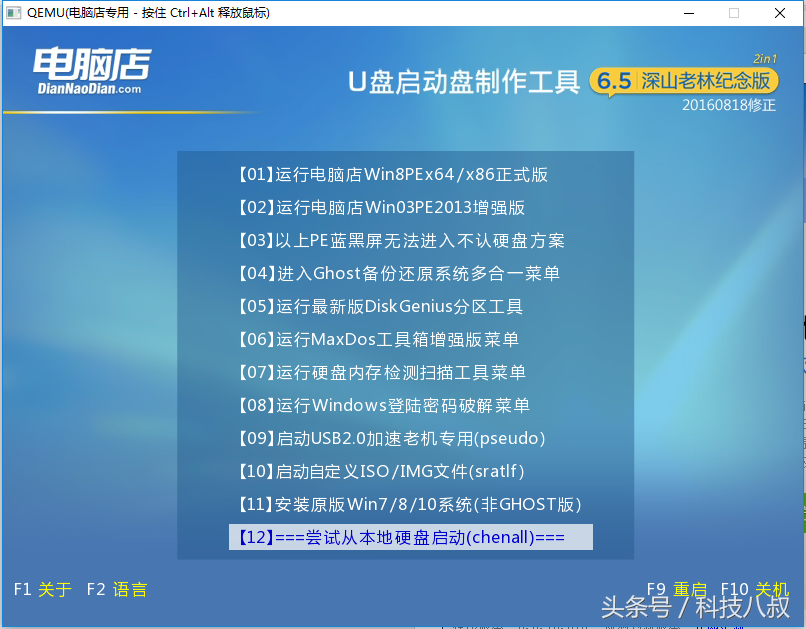
4.将文件存入U盘
从我的电脑进入U盘就可以看到刚才制作好的U盘启动盘里面的文件了,将准备好的系统文件、备用软件放入U盘,一个U盘启动盘就完成了。
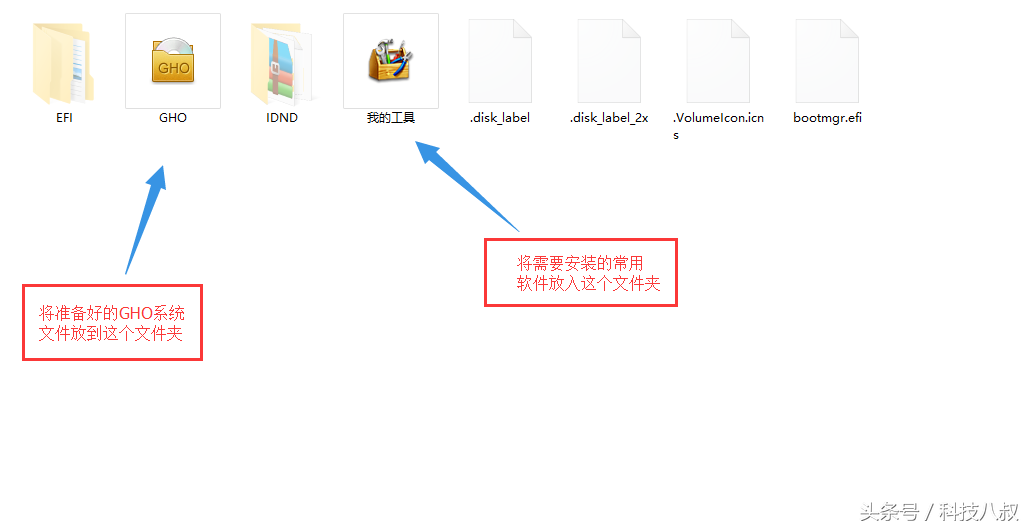
是不是很简单就制作好一个U盘启动盘呢?你赶快也来试试吧,以后重装电脑系统就不用求别人了。